xmind怎么改变部分字体颜色?大家在xmind中想要完美制作出一张思维导图,就需要掌握软件的各个操作技巧,很多小伙伴还不知道如何改变个别字体颜色,今天系统城给大家带来了xmind改变部分字体颜色的方法,不清楚的小伙伴赶紧跟着小编来了解下吧。
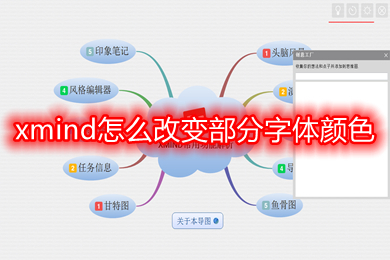
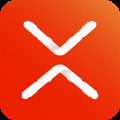
xmind官网版
xmind官网版是一款非常流行且老牌的免费思维导图制作与编辑软件,此版本是官网打造的正式版。xmind官网版可以帮助用户们完成逻辑图、树状图、组织结构图等等,可以快速记录大家的灵感。系统城给大家带来了xmind官网版安装包下载,还有安装教程以及一些常见问题的解答,欢迎大家前来下载。
xmind怎么改变部分字体颜色
1、打开xmind,点击右侧的小刷子图标。
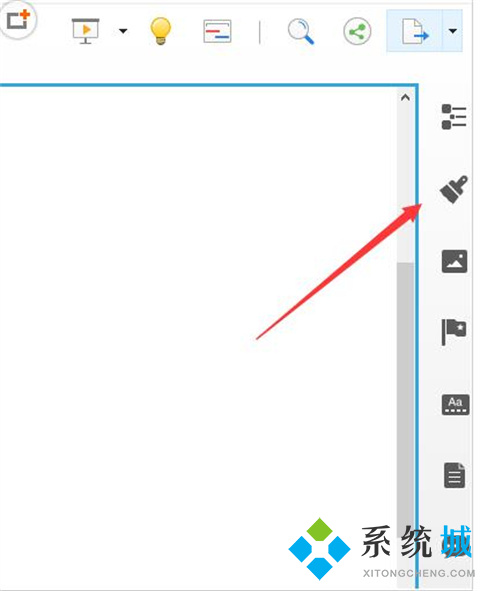
2、对文字的基本操作:如修改字体、添加下划线、斜体等等操作。
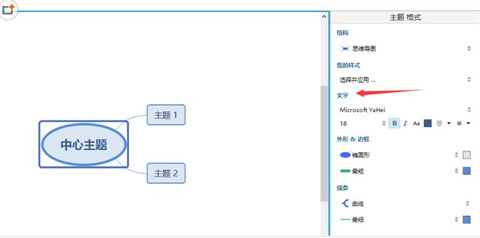
3、选中我们需要记性修改的文字内容,在“格式”中点击方框状的图标(如下图)后就可以打开“调色板”。
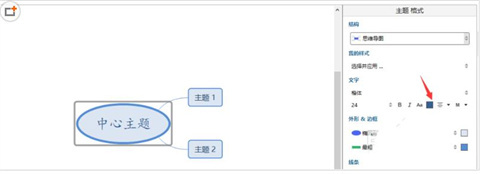
4、选择字体的颜色。
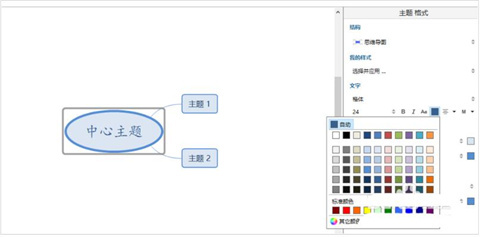
5、选择完成之后我们就会发现你所选择的文字颜色变成了你所修改的颜色了。
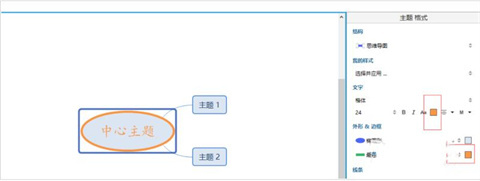
以上的全部内容就是系统城给大家提供的xmind怎么改变部分字体颜色的方法介绍啦~希望对大家有帮助,还有更多相关内容敬请关注本站,系统城感谢您的阅读!
 站长资讯网
站长资讯网